- Autor Jason Gerald [email protected].
- Public 2023-12-16 10:58.
- Zadnja izmjena 2025-01-23 12:08.
Nedostatak memorije na tvrdom disku može biti vrlo neugodno. Mogući utjecaj je da se računar često ruši, pa vam je zbog sprečavanja memorije teško spremati datoteke i programe. Međutim, sve se to može riješiti čišćenjem tvrdog diska od dokumenata, podataka i aplikacija koje više ne koristite. Metoda je vrlo jednostavna i naravno može pomoći u poboljšanju performansi vašeg računara. Nakon čišćenja tvrdog diska, i vaš će računar raditi brže!
Korak
Metoda 1 od 3: Brisanje neiskorištenih datoteka i aplikacija
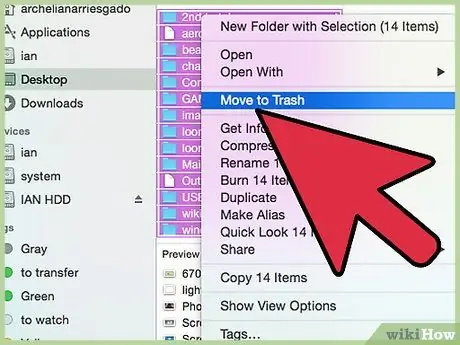
Korak 1. Izbrišite stare datoteke
Stare, nekorištene datoteke zauzet će memorijski prostor na tvrdom disku i rezultirati sporijim performansama računara.
- Pronađite mape "Preuzimanja" i "Dokumenti". Ove mape obično koriste najviše računarske memorije. Označite neiskorištene datoteke iz obje mape i premjestite ih u korpu za otpatke.
- Jednostavan način za to je da kliknete na kolonu "Datum izmjene" i sortirate datoteke prema zadnjem datumu otvaranja, počevši od najstarijeg do najnovijeg. Izbrišite datoteke koje dugo niste koristili ili ih premjestite na vanjski tvrdi disk ako zaista morate.
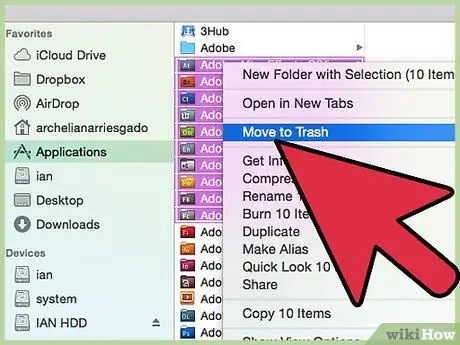
Korak 2. Izbrišite nepotrebne aplikacije
Kao i mape "Preuzimanja" i "Dokumenti", obično instaliramo mnogo aplikacija koje nikada ili rijetko koristimo. Osim što zauzimaju memoriju iz same instalacije, podaci iz ovih aplikacija također zauzimaju prostor u memoriji čime utječu na brzinu rada računara.
- Ako koristite operativni sistem "Mac", pronađite fasciklu "Aplikacije" u odjeljku "Finder". Kliknite "Idi"> "Aplikacije". Nakon toga, baš kao u fasciklama "Dokumenti" i "Preuzimanja", sortirajte aplikacije prema datumu izmjene ili "Datum izmjene", označite one koje nikada nisu korištene, a zatim ih izbrišite.
- Ako koristite "PC", kliknite gumb "Start"> "Upravljačka ploča"> "Programi"> "Programi i značajke". Odaberite program koji više nije potreban, a zatim kliknite "Deinstaliraj".
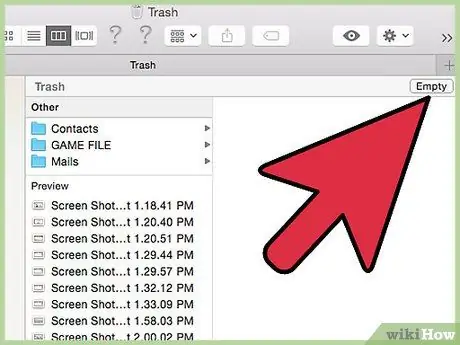
Korak 3. Izbrišite sve datoteke u korpi za otpatke jer nastavljaju zauzimati memoriju s računara
- Na računaru "Mac" pražnjenjem korpe za otpatke nećete u potpunosti ukloniti podatke o datoteci, već ih samo ukloniti sa liste datoteka. Stoga kliknite "Finder"> "Secure Empty Trash" za potpuno brisanje datoteke.
- Na "Windows" računarima koristite poseban program za brisanje datoteka sa čvrstog diska nakon pražnjenja korpe za otpatke. Uobičajeno korišteni programi su "Eraser", "CCleaner" ili "SDelete". Ove programe kreira "Microsoft" za čišćenje datoteka putem naredbene linije (prompt za naredbeni redak).
- Uvjerite se da ste izbrisali sve nekorištene datoteke. Također pazite da ne izbrišete potrebne datoteke jer vaš računar ubuduće neće raditi ispravno. Stoga nemojte brisati datoteke koje nikada niste stvorili i koje ne znate koristiti.
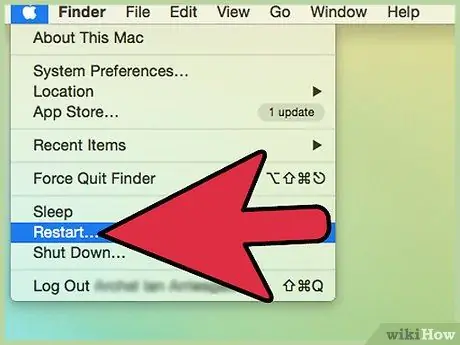
Korak 4. Isključite, a zatim ponovo pokrenite računar tako da tvrdi disk odmah očisti i ažurira podatke
Metoda 2 od 3: Čišćenje datoteka i aplikacija u upotrebi
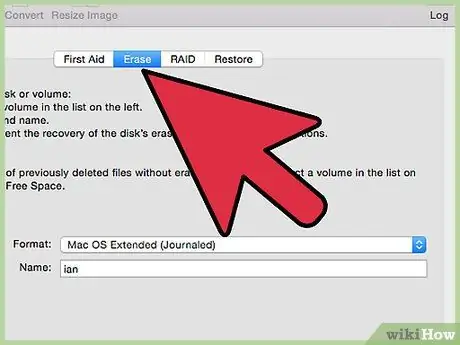
Korak 1. Smanjite fragmentaciju (defragmentaciju) na čvrstom disku
Na "Windows" računarima smanjenje fragmentacije čvrstog diska može biti korisno za kombinovanje podataka i takođe može pomoći vašem računaru da radi lakše.
- Pritisnite gumb "Start", a zatim u polje za pretraživanje upišite "Defragmentator diska" i kliknite rezultat "Defragmentator diska". Nakon otvaranja kliknite "Defragmentiraj disk" kako bi proces odmah započeo. Sačekajte da se završi.
- Smanjenje fragmentacije tvrdog diska na "Mac" računarima ne daje iste rezultate kao na "Windows". U stvari, ako koristite SSD tvrdi disk, to može biti vrlo opasno. Bolje je koristiti "Disk Utility" za pokretanje "Repair Disk Permissions". Otvorite "Pokreni pomoćne programe za disk" iz "Aplikacije"> "Pomoćni programi"> "Pomoćni programi za disk". Nakon odabira tvrdog diska kliknite "Obriši", a zatim "Obriši slobodan prostor". Odaberite željenu opciju, ali obično je "Izbacivanje izbrisanih datoteka" najprikladniji izbor za većinu ljudi.
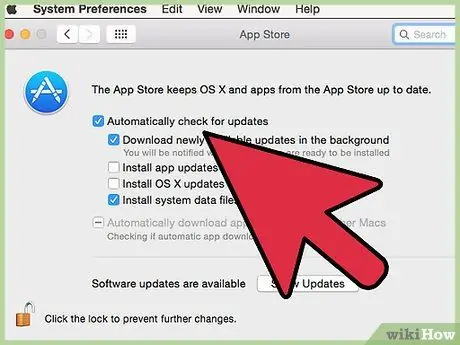
Korak 2. Provjerite da li ima virusa
Virusi mogu usporiti performanse računara i potrošiti memoriju s vašeg tvrdog diska. Jedan od načina za oslobađanje memorije je čišćenje virusa.
- Na "Windows" računaru koristite program "Microsoft Security Essentials" za provjeru i čišćenje računara ili preuzmite program za čišćenje od virusa, poput "McAfee".
- Iako "Mac" ima jaču zaštitu od "Windows -a", to ne znači da "Mac" ne može dobiti viruse. Da biste to izbjegli, pazite da ne preuzimate i ne otvarate programe koji mogu sadržavati zlonamjerni softver. Uvjerite se i da je sigurnost vašeg računara uvijek ažurirana tako što ćete otvoriti "System Preferences"> "App Store Preference okno"> i označiti okvire "Automatically check for updates" i "Install system data files and security".
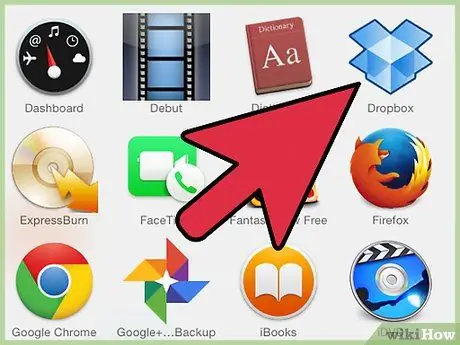
Korak 3. Prenesite dokument na medij za pohranu u oblaku (cloud disk)
Korištenje diska u oblaku može biti alternativa brisanju memorije na tvrdom disku. Ako je memorija tvrdog diska vrlo ograničena, a ipak želite zadržati određene datoteke, upotrijebite disk u oblaku, poput "Google dokumenata", "Dropbox", "Box" i "iCloud Drive".
Metoda 3 od 3: Čišćenje RAM -a
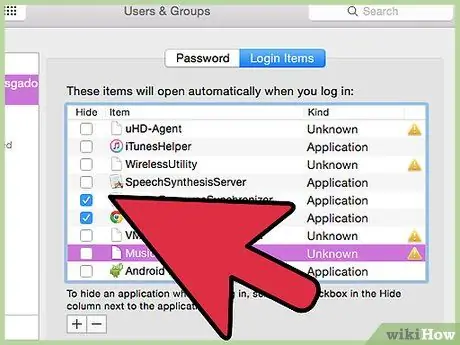
Korak 1. Očistite neaktivnu memoriju kako biste stvorili više prostora u RAM -u
Memorija sa slučajnim pristupom ili RAM je mesto gde računar skladišti informacije. Ako je RAM pun, performanse računara će biti poremećene.
- Prvi korak za brisanje RAM -a je zatvaranje aplikacija koje se ne koriste. Drugi način je ograničiti broj programa koji se obično automatski otvaraju pri pokretanju računara.
- Na računaru sa operativnim sistemom "Windows" desnim tasterom miša kliknite aplikaciju i otvorite "Preferences". U odjeljku "Razno." Postoji okvir za provjeru da li se aplikacija automatski otvara pri pokretanju računara.
- Uvjerite se da aplikacija nije otvorena kada je novi "Mac" računar pokrenut u "System Preferences"> "Accounts"> "Login Items", zatim poništite okvir pored aplikacije koju želite zaustaviti.
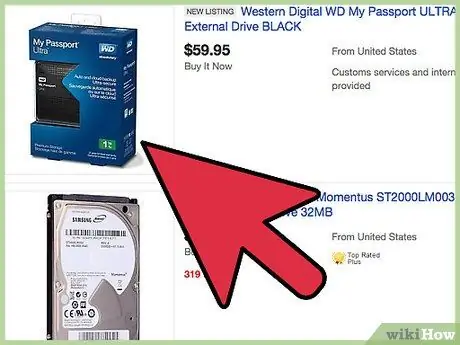
Korak 2. Koristite vanjski tvrdi disk
Očistite memoriju i RAM pohranjivanjem datoteka koje vam nisu potrebne svaki dan na vanjski tvrdi disk.
RAM i tvrdi diskovi djeluju kao memorija. Međutim, razlika je u tome što je RAM kratkoročna memorija, dok je tvrdi disk dugotrajna memorija. Korištenjem vanjskog tvrdog diska možete osloboditi oboje i pomoći računaru da se ne preoptereti
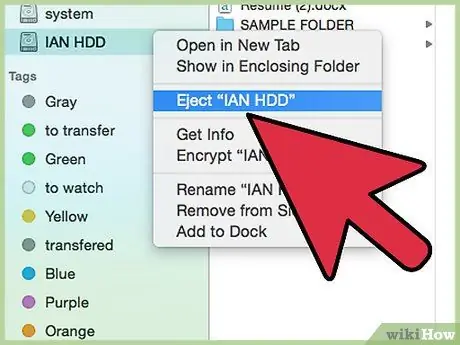
Korak 3. Izbrišite slike diska koje se ne koriste
Brisanje memorije može se obaviti i uklanjanjem slike diska iz bilo koje druge aplikacije ili datoteke koju ste preuzeli.
- Ovaj problem se obično nalazi na "Mac" računarima, a ne na "Windowsima". Kada je izmjenjivi disk priključen na računar, čak i kada se ne koristi, i dalje će zauzimati prostor u RAM -u, uzrokujući usporavanje performansi računara.
- To se dešava i na spoljnim čvrstim diskovima. Kada se ne koristi, bilo bi dobro samo ukloniti tvrdi disk iz računara.
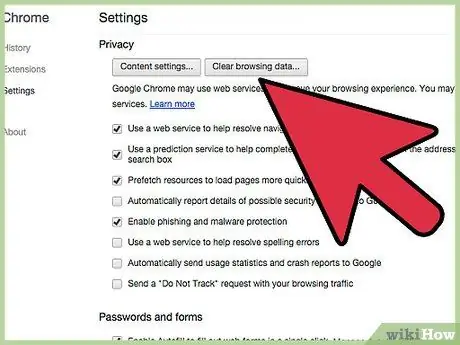
Korak 4. Očistite historiju pregledavanja i predmemoriju pregledavanja weba
Sva pregledavanja weba obično će spremati povijest i koristiti predmemoriju. Uklanjanjem oboje možete osloboditi RAM i pomoći računaru da radi brže.
Korak 5. Otvaranje previše kartica odjednom također može učiniti da RAM radi napornije
Stoga je bolje zatvoriti kartice koje više nisu potrebne.
Upozorenje
- Nikada ne brišite datoteku koju nikada niste stvorili ili za koju ne znate njenu funkciju. Ako se ispostavi da je datoteka važna za operativni sistem računara, moguće je da će se pojaviti fatalna greška dok računar radi. Uvijek napravite sigurnosnu kopiju prije velikih promjena.
- Uvjerite se da se osnovne datoteke ne brišu niti mijenjaju. Ako se to dogodi, velika je vjerovatnoća da će vaš računar otkazati, a zatim oštetiti tvrdi disk i sam računar jer ove datoteke mogu biti izvor računara koji povlači informacije za izvršavanje naredbi.






